Grass Valley EDIUS Neo 2 Manuel d'utilisation
Page 250
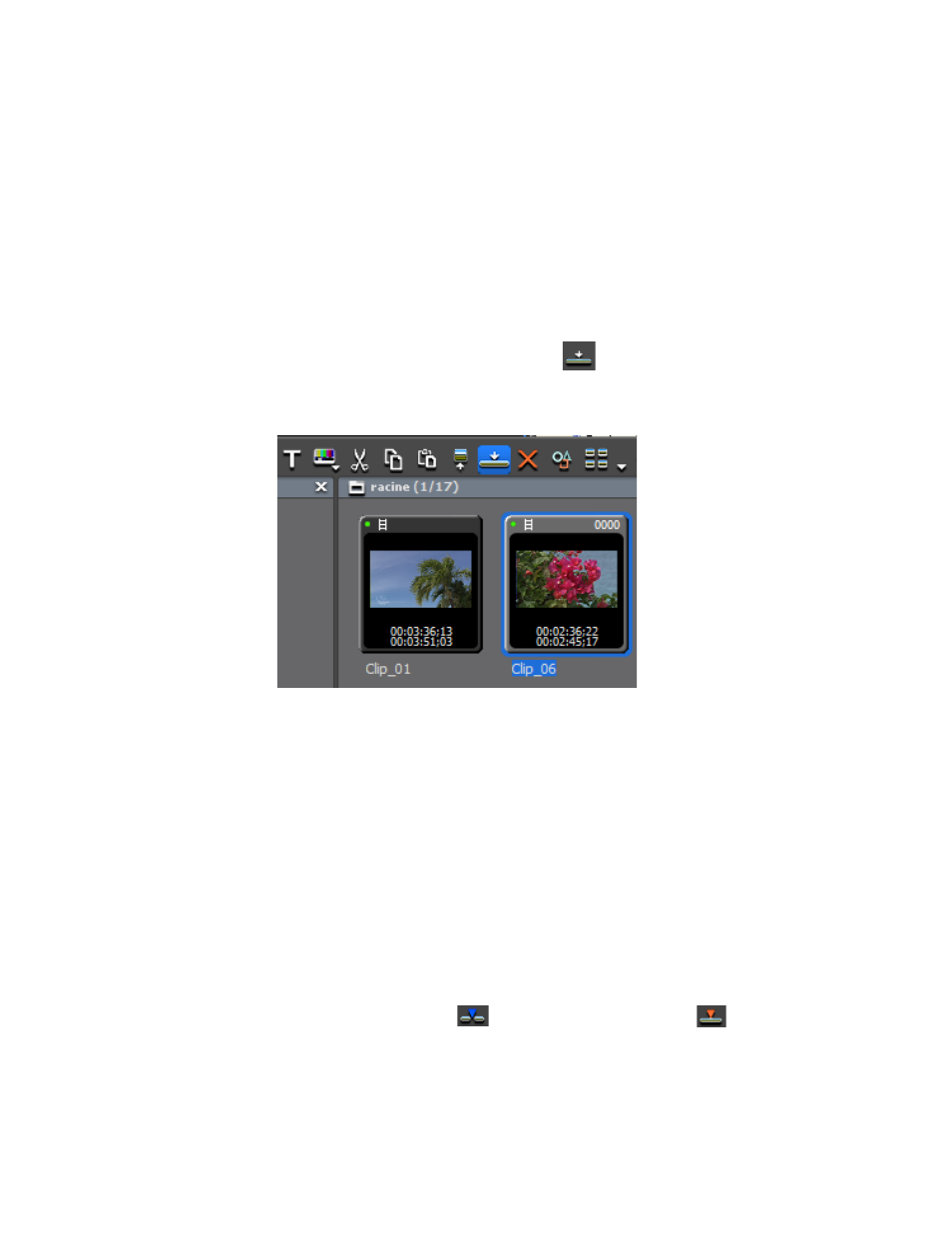
250
EDIUS Neo — Guide de référence de l’utilisateur
Section 5 — Fonctions de la timeline
Remarque : Si des clips vidéo contenant de l’audio sont placés sur cette piste, l’audio
est désactivé.
•
Piste A - Les clips audio sont placés sur cette piste.
Remarque : Si des clips vidéo contenant de l’audio sont placés sur cette piste, la vidéo
est désactivée et seul l’audio est utilisé.
2.
Déplacez le curseur de la timeline jusqu’à la position souhaitée
pour la piste.
3.
Sélectionnez un clip dans le chutier de données, puis cliquez
sur le bouton d’
ajout sur la timeline
dans le chutier de données.
Voir la
Figure 277
.
Figure 277. Chutier de données - Ajouter un clip sur la timeline
Le clip est ajouté sur la timeline à l’emplacement du curseur.
Autres méthodes :
•
Appuyez sur les touches [
Maj
]+[
Entrée
] du clavier.
•
Faites glisser le clip à partir du chutier de données et déposez-le sur
la timeline.
•
Dans le chutier de données, cliquez avec le bouton droit sur un clip,
puis sélectionnez le bouton d’ajout sur la timeline.
•
Lancez la lecture du clip dans le lecteur, puis faites glisser le clip
et déposez-le sur la timeline.
•
Lancez la lecture du clip dans le lecteur, puis cliquez sur le bouton
Insérer sur la timeline
ou
Remplacer sur la timeline
.
•
Ajoutez la vidéo affichée dans le lecteur sur la timeline en appuyant
sur la touche
[E]
du clavier.